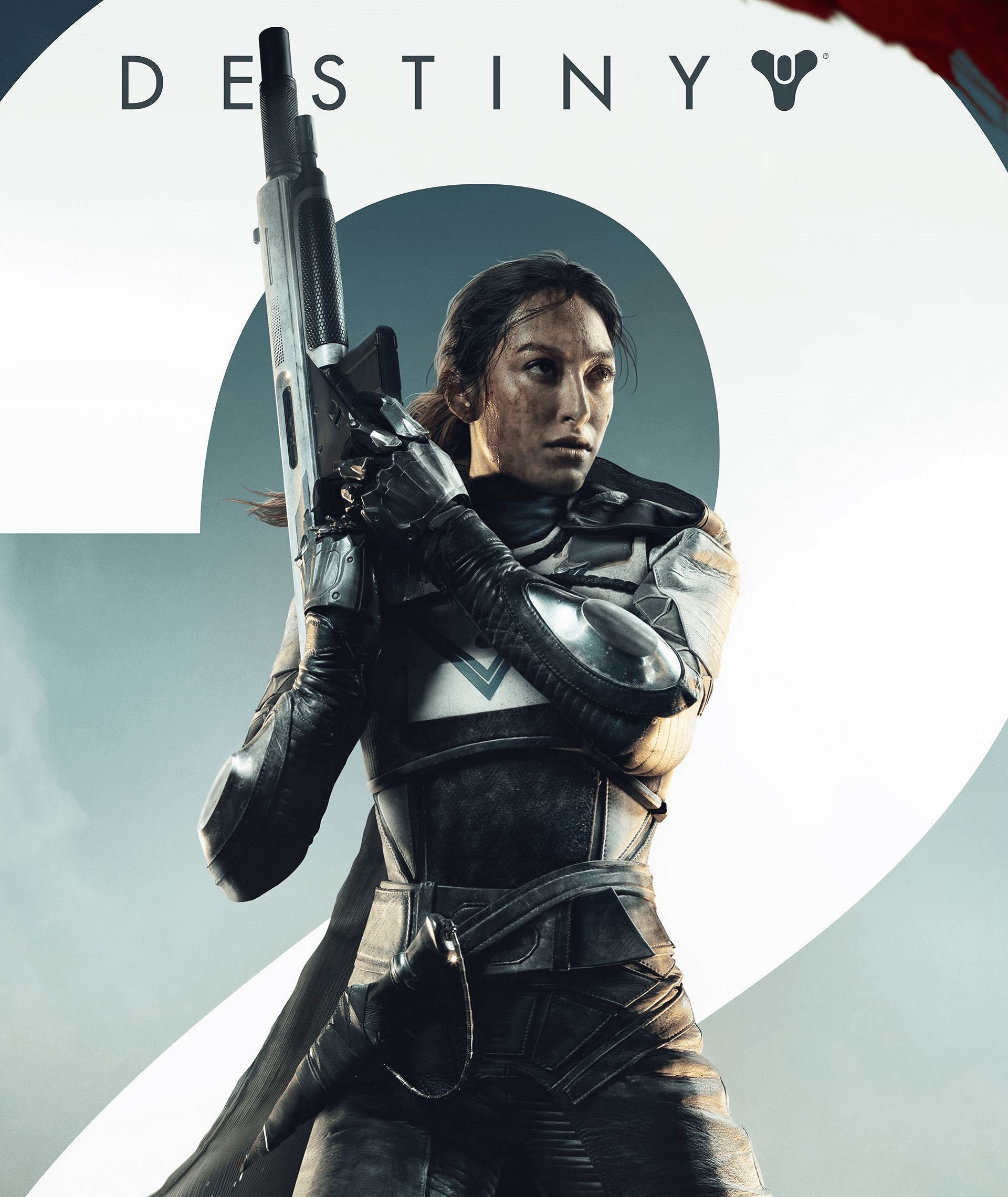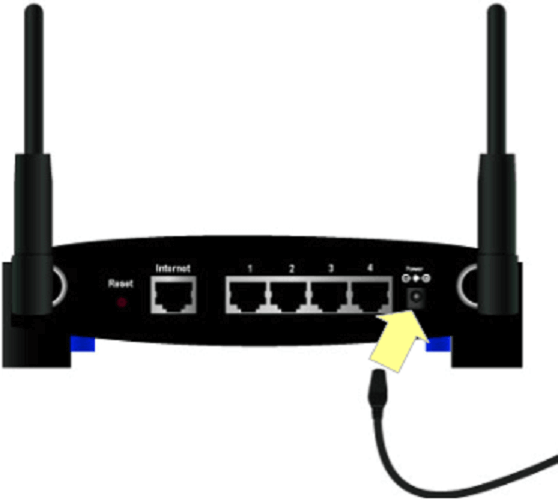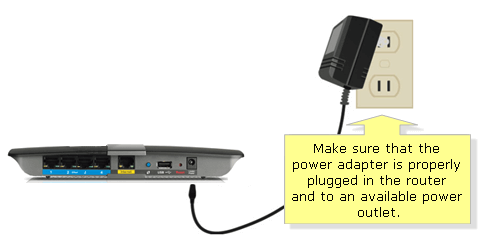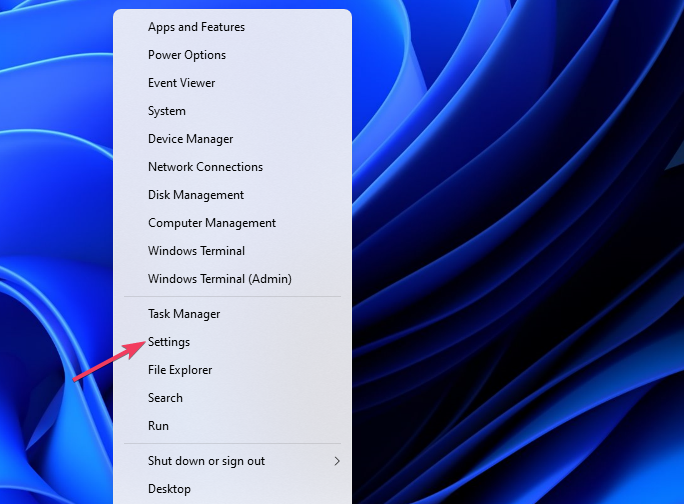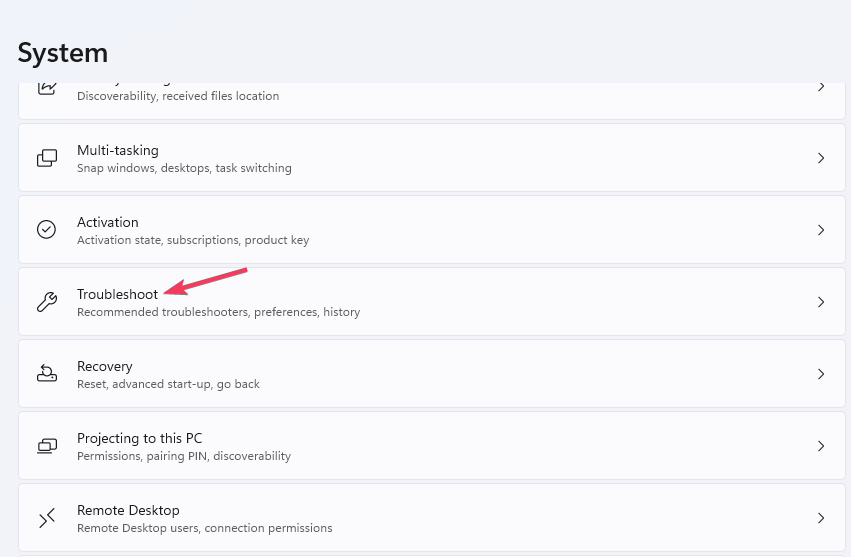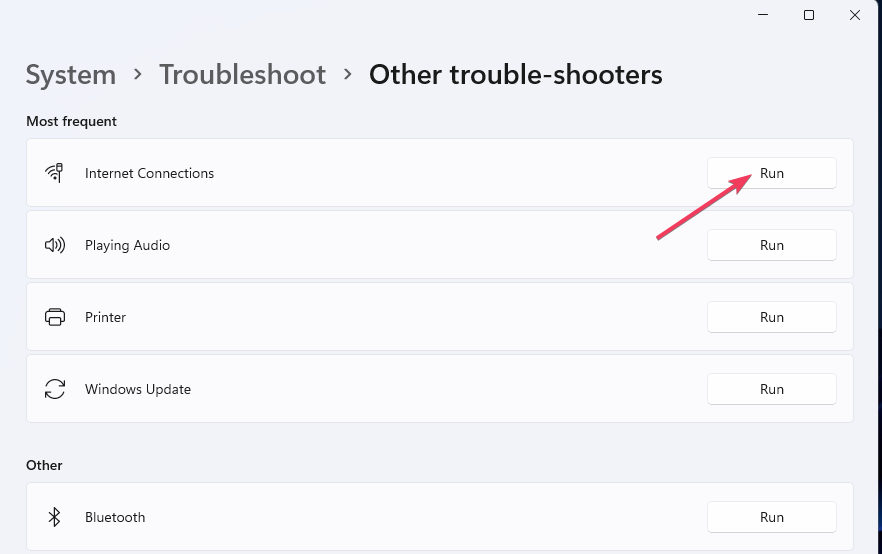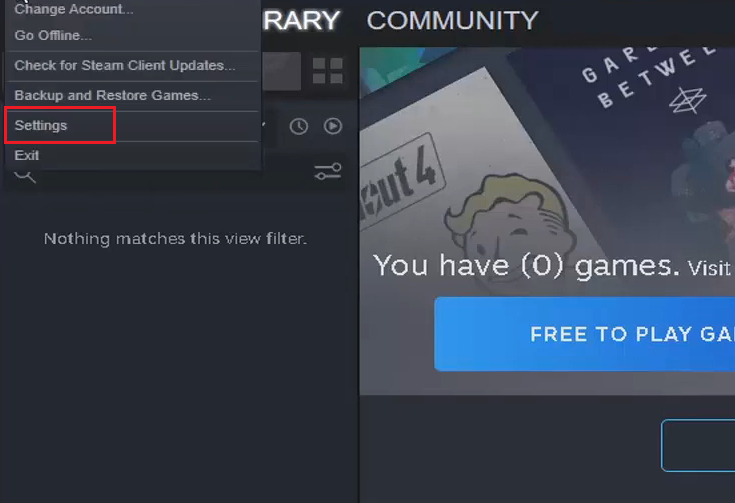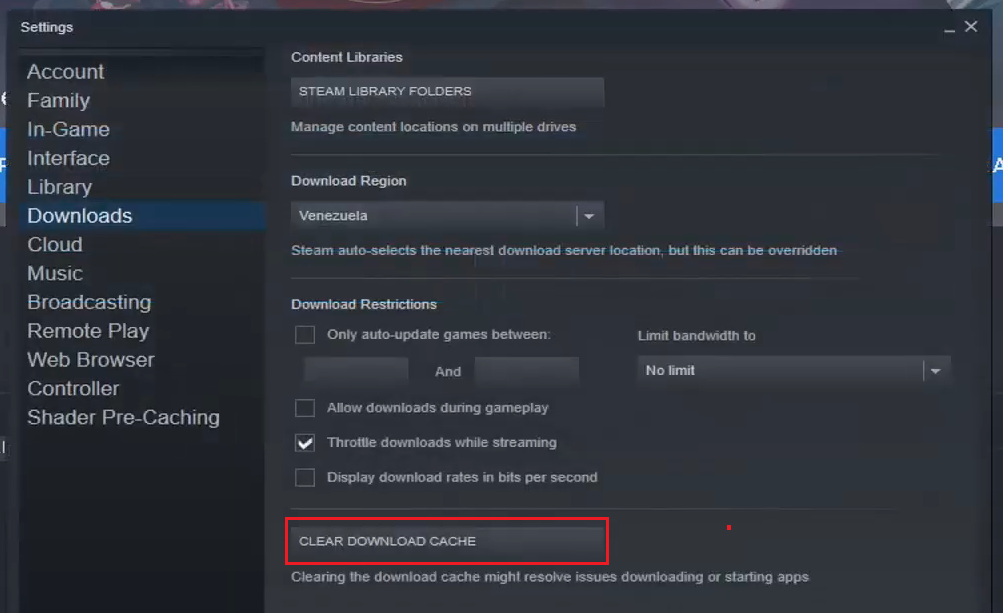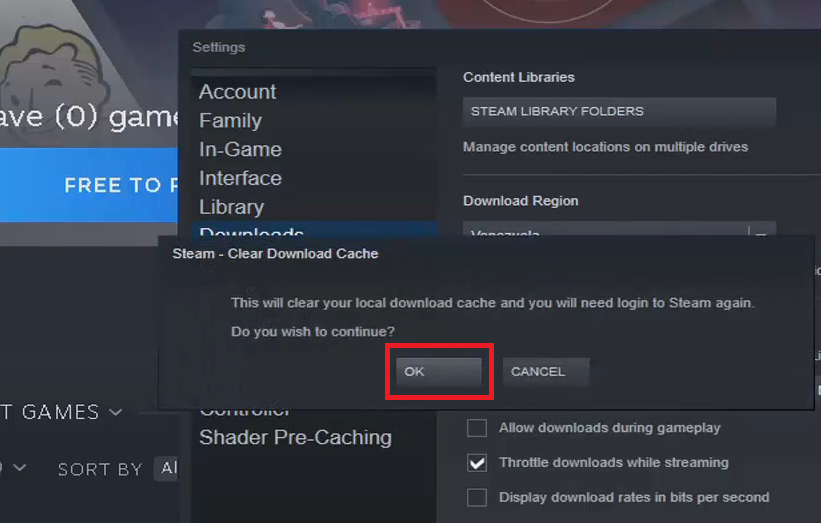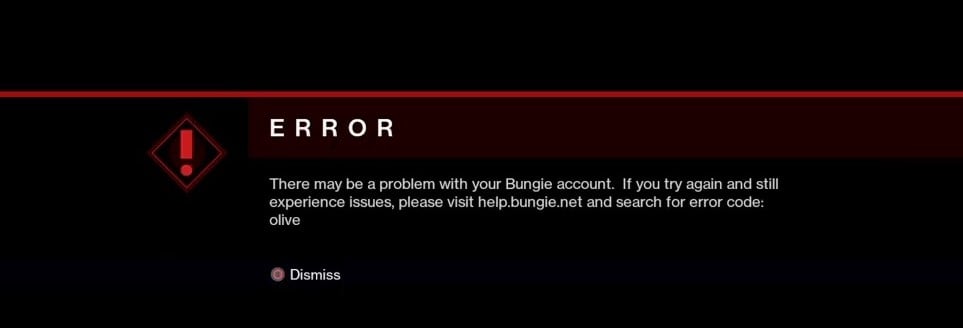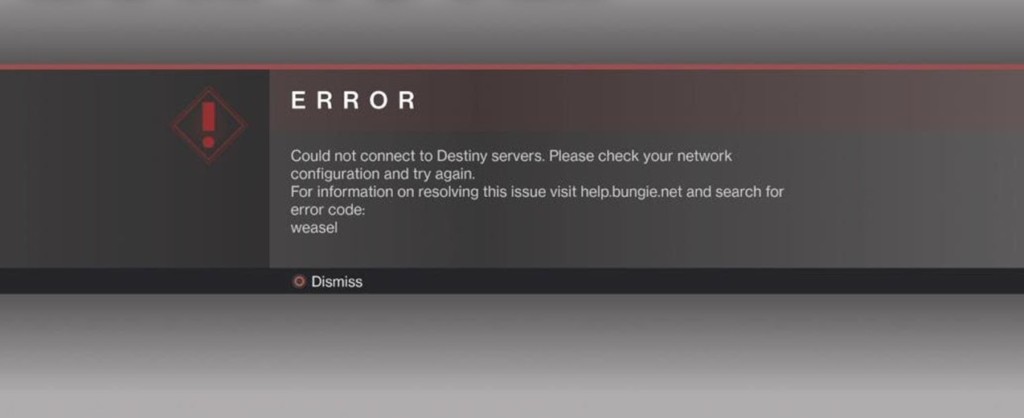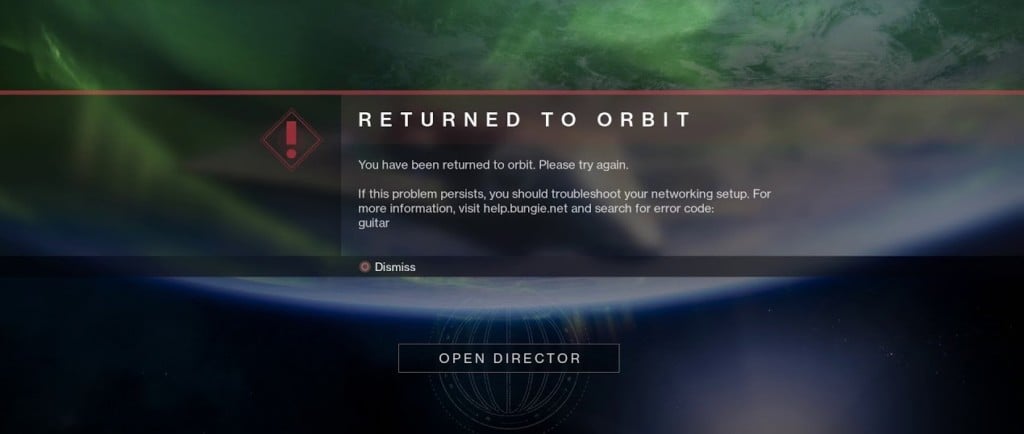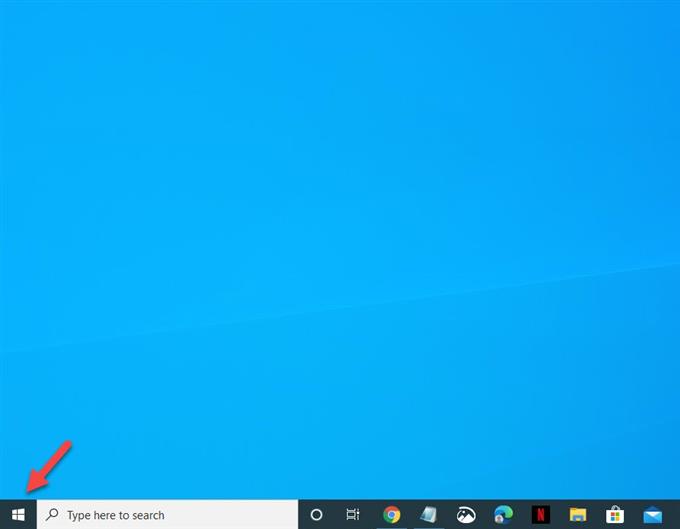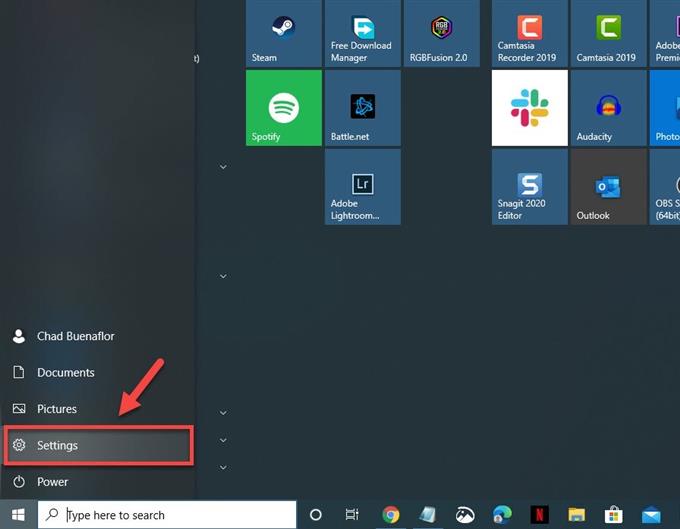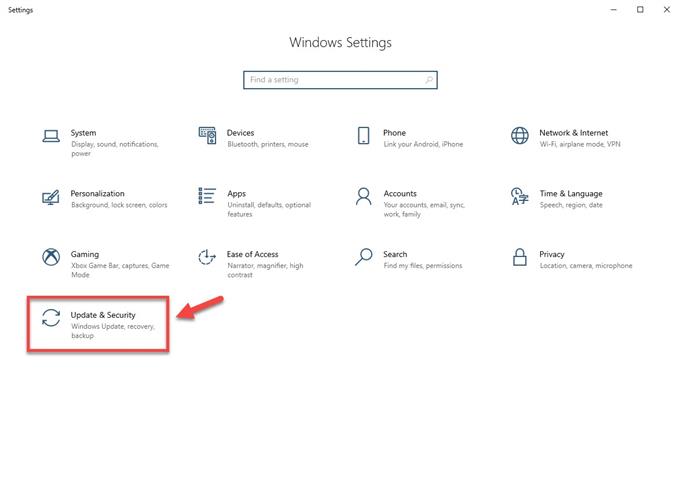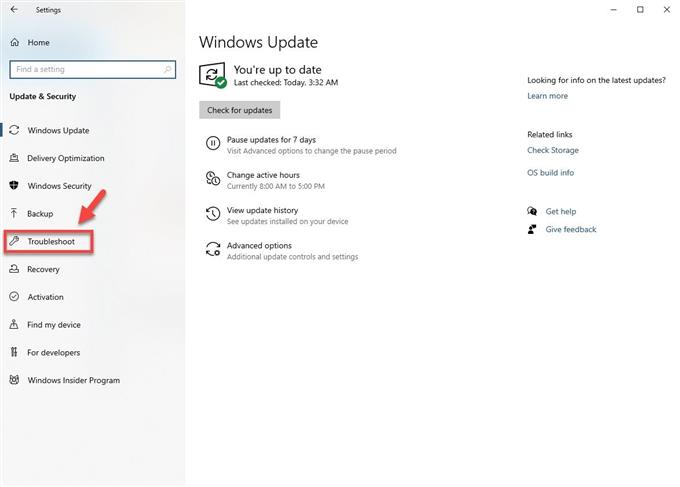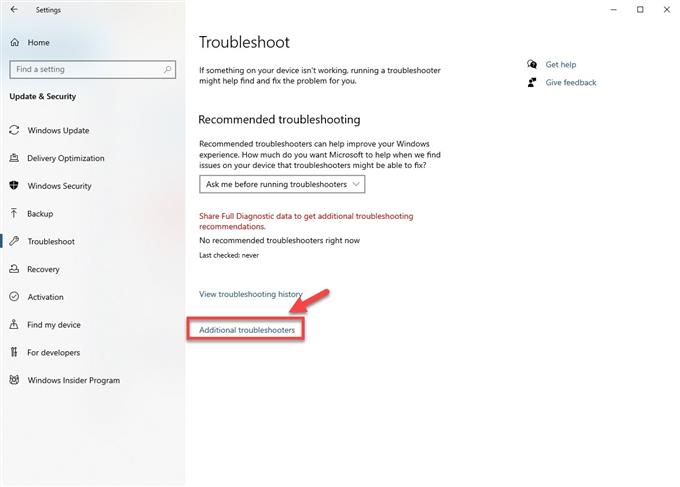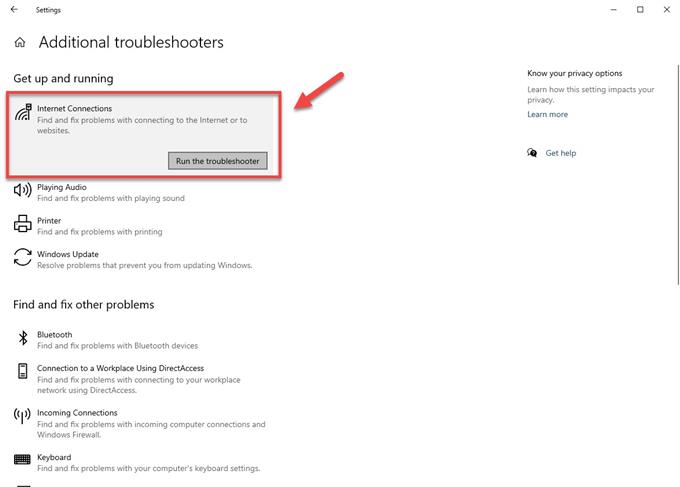by Matthew Adams
Matthew is a freelancer who has produced a variety of articles on various topics related to technology. His main focus is the Windows OS and all the things… read more
Updated on June 17, 2022
- The Bungie error code chicken occurs when Destiny 2 players’ PC lose connections with that game’s server.
- Clearing the download cache is one way you might be able to fix the Destiny 2 error code chicken on PC.
- Restarting internet devices is another potential error code chicken fix.
Destiny 2 is a thrilling multiplayer first-person blaster when you can play it. But unfortunately, some players can’t play Destiny 2 because of the chicken connection error. The chicken error message says:
Your connection to Destiny 2 character servers has been lost… For information on resolving this issue visit help.bungie.net and search for error code: chicken.
That error can occur on Windows PCs and consoles. Below are some potential error code chicken fixes for Windows Destiny 2 players.
What is the Bungie error code chicken?
The Bungie error code chicken is a server connectivity issue that stops players from signing in. Players can’t access characters to play Destiny 2 when that error occurs.
Error code chicken can sometimes be a server-side issue. So, there might not always be much you can do to resolve the issue. However, the chicken error can still occur when there isn’t a server outage.
How do I fix the error code chicken?
1. Reboot Your Router/Modem
- Firstly, unplug the power cable from the back of your internet router.
- Leave the router unplugged for about one to two minutes.
- Plug your internet router back in, and press its power button if it doesn’t come back on automatically.
- Wait approximately five minutes until all the internet connectivity lights turn on.
- Try playing Destiny 2 again.
NOTE
The instructions above are for rebooting routers that incorporate modems. If you’ve got a separate modem, you’ll also need to unplug that. Then, plug the modem back in before the router.
2. Run the Internet Connections troubleshooter
- Open Settings in Windows 11 or 10 by right-clicking the taskbar’s Start button and selecting the shortcut for that app.
- Then click the Troubleshoot navigation option from the System tab in the Settings app.
- Select Other troubleshooters to bring up a list of available troubleshooting wizards.
- Click Run for the Internet Connections troubleshooter.
- Select the Troubleshoot my connection to the internet option, and apply any suggested resolutions.
NOTE
In Windows 10, select Update & Security > Troubleshoot within Settings. Then you’ll need to click the Additional troubleshooter’s navigation option to access them.
- Diablo 4: What’s the best class and what should you play?
- Windows 7 Games for Windows 11: How to Download & Play
- 0x87DD0003 Error on Xbox & PC: How to Fix It
- Fix: Your Response to the CAPTCHA Appears to be Invalid
3. Clear the download cache (Steam fix)
- Open the Steam client software.
- Click the Steam menu to select the Settings option.
- Select Downloads on Steam’s Settings window.
- Press the Clear Download Cache button.
- Select OK on the Clear Download Cache confirmation window that pops up.
Download and install a program like CCleaner if you want to clear your cache with a few clicks. Add a shortcut to your desktop and run CCleaner at any time to thoroughly clean your PC.
When you want to delete a downloaded cache, having a professional tool to assist you can be useful. The intelligent scan allows you to precisely specify what you want to delete from Steam’s cookies and cache.
⇒ Get CCleaner
How can I check the server status for Destiny 2?
Bungee has a maintenance schedule for the Destiny 2 server. Sometimes the chicken error can occur during a maintenance period. Players can view the maintenance schedule on this Destiny Server page.
To check for unscheduled server outage issues affecting Destiny 2, open the Bungie Help page. That Twitter page usually reports most general server-related outage issues for the game.
Aside from that, Downdetector is a good site to check for outages. The Destiny page there will tell you if there’s a more general server outage issue for the game.
If there’s a server-side issue, you might need to wait a day or two for Bungie to get it sorted. First, try applying the above potential fixes for Destiny 2’s chicken error when there isn’t a server issue.
Note that Bungie also recommends playing Destiny 2 with a wired connection. If a wired internet connection is available to you, try playing the game with that alternative connection option.
You can discuss Destiny 2’s chicken error by adding comments below this post. Also, let us know if you have further questions about fixing that issue.
Still having issues? Fix them with this tool:
SPONSORED
If the advices above haven’t solved your issue, your PC may experience deeper Windows problems. We recommend downloading this PC Repair tool (rated Great on TrustPilot.com) to easily address them. After installation, simply click the Start Scan button and then press on Repair All.
Ошибки подключения следует ожидать в играх с живым сервисом, и Destiny 2 не является исключением. Игроки обязательно столкнутся с кодами ошибок, особенно при запуске нового сезона, обновлении или удалении контента.
Код ошибки Chicken в Destiny 2 часто встречается у игроков и напрямую связан с подключением к домашнему Интернету. По той или иной причине пользователь не может подключиться к Destiny 2 из-за проблемы с их модемом/маршрутизатором или интернет-провайдером (ISP). В этом случае, скорее всего, пользователь вообще не может подключиться к своему домашнему Интернету.
Хотя Bungie приписывает код ошибки Chicken конечному пользователю, это может быть не всегда так. В Твиттере BungieHelp служба поддержки компании сообщила об увеличении количества кодов ошибок Chicken, что, скорее всего, является результатом со стороны компании, а не пользователя. Игроки должны, в первую очередь, следить за BungieHelp для получения последних отчетов об ошибках Destiny 2, прежде чем продолжить устранение неполадок.
В настоящее время мы расследуем увеличение количества кодов ошибок CHICKEN.
— Bungie Help (@BungieHelp) 11 мая 2021 года
Не существует “универсального” решения проблемы с ошибкой Chicken. Скорее всего, проблема с подключением одного пользователя может отличаться от проблемы другого пользователя. Если BungieHelp не сообщил об ошибке Chicken со стороны компании, игрокам следует выполнить следующие действия в случайном порядке.
- Если возможно, подключите свой компьютер или консоль непосредственно к домашнему модему /маршрутизатору с помощью кабеля Ethernet.
- Очистите кэш консоли или кэш загрузки в Steam. <пр>
- Кэш консоли: Полностью выключите консоль. При выключении питания на 100% отсоедините шнур питания от задней панели консоли. Подождите не менее пяти минут, прежде чем что-либо предпринимать. Подключите шнур питания обратно к консоли, включите консоль и повторно запустите игру.
- Кэш загрузки Steam: Открыв Steam на ПК, откройте панель настроек. В разделе “Настройки” перейдите на вкладку “Загрузки”. На вкладке Загрузки нажмите ОЧИСТИТЬ КЭШ ЗАГРУЗКИ. Нажмите “ОК” для подтверждения. Снова войдите в Steam и повторно запустите игру.
Если эти решения не работают, игрокам следует создать тему на форуме помощи Bungie с подробным описанием проблемы с подключением и продолжить следить за аккаунтом BungieHelp в Твиттере.
Наихудший сценарий – это возможное локальное отключение, вызванное интернет-провайдером пользователя. В этом случае пользователям следует обратиться к своему местному интернет-провайдеру, если код ошибки Chicken сохраняется.
Для получения дополнительных руководств по Destiny 2 обязательно ознакомьтесь с руководствами по профессиональным играм.
Копирование информации с сайта greednews.su разрешено только при использовании активной гипер ссылки на новость, спасибо за то что цените наши авторские права!
Поделиться ссылкой:
Ещё интересные статьи:
Автор сайта Малов Евгений 1982 г.р.
Закончил КСК КБГУ и СГА Нальчик в 2004
Работал в газете Северный Кавказ визуальным редактором
Занимаюсь разработкой сайтов и пишу тексты
Оценить статью:
Загрузка…
Destiny 2, как и другие крупные игры, сталкивается с десятками разных ошибок и проблем. На официальном сайте перечислено около 100 различных кодов. С ними может столкнуться любой игрок. Если их пролистать, практически все сбои являются следствием «общих сетевых ошибок». Иными словами, если проблема не в серверах, то в вашем подключении к интернету. Вот руководство по самым частым кодам ошибок в Destiny 2 и способам их решения.
Chicken
Chicken – один из самых распространенных кодов ошибок у игроков, которые не могут подключиться к Destiny 2. По аналогии с общими сетевыми сбоями, проблема может быть как на стороне пользователя, так и самих серверов. Так как она встречается часто, мы ее рассмотрим. Прочие подобные сбои можно исправлять по тому же алгоритму.
Первым делом стоит перейти в аккаунт Twitter @BungieHelp и посмотреть, нет ли сообщений о том, что сервера сейчас не доступны. Особенно часто это случается сразу после выхода нового сезона. Если ошибка продолжает появляться сравнительно долго, стоит попробовать следующие действия.
Руководство:
- Отключить загрузки, фильмы и другие активные задачи, использующие много трафика.
- Очистить кэш консоли или Steam на ПК.
- Перезагрузить маршрутизатор.
- Использовать руководство по уменьшению задержек и потери пакетов на официальном сайте.
- Выполнить действия по устранению сетевых ошибок.
Honeydew
Ошибка часто появляется в периоды выхода нового сезона. Honeydew появляется исключительно из-за проблем со стороны Bungie. Главная причина – «публичный доступ к действию был вручную заблокирован Bungie», это сказано в разделе справки на сайте. Решений проблемы нет, нужно только ждать и проверять @BungieHelp.
Olive
Olive – код ошибки, возникающий по нескольким распространенным причинам. Пользователи ПК часто могут не увидеть сбой просто после перезагрузки игры. Консольным игрокам придется перезагрузить и приставку. Причина может быть и в недоступности серверов. Часто проблема в том, что учетная запись Destiny 2 не связана с Bungie. Это можно сделать на веб-сайте разработчиков Bungie.
Endive
Сбой появляется в ситуациях, когда игровая платформа находится на техническом обслуживании. Нужно проверить статус той платформы, через которую сейчас играете: Steam, PSN, Xbox Live, Stadia. После обслуживания появится возможность подключиться к игре.
Sheep
Сбой появляется в ситуации, когда у кого-то в вашей команде нет последнего обновления. Нужно удостовериться, что у вас и товарищей по команде установлен актуальный апгрейд. Порой для этого приходится вручную переходить в раздел «Загрузки» и запускать скачивание принудительно. Еще стоит проверить, что на накопителе достаточно места для размещения файлов обновления.
Weasel
Ошибка Weasel появляется по нескольким причинам. Чаще всего ее видят те пользователи, которые играют в Destiny 2 на нескольких платформах одновременно. Проблема появляется из-за перекрестного сохранения файлов. Также ошибку Weasel могут увидеть те, кто получил бан. Порой она появляется и в роли классической сетевой ошибки после обновления игры или добавления большого объема нового контента.
Cabbage
Является конкретной ошибкой интернета, связанной с тем, что «настройки маршрутизатора блокируют связь со службами Destiny или от них». Стоит попробовать перезагрузить роутер. Если это не сработает, лучше попробовать подключить кабель напрямую к ПК. Еще один вариант – попробовать в настройках роутера: включить UPnP, выключить расширенные настройки безопасности и настройки для определенных игр или приложений.
Guitar
Guitar – уникальная ошибка, обозначающая то, что на земле оказалось слишком много предметов. Это могут быть сферы силы, боеприпасы и т. п. Чтобы исправить ошибку, нужно подобрать предметы с земли. Возможно, даже придется почистить кэш Steam.
Beaver
Beaver у некоторых пользователей называется FLATWORM или LEOPARD – проблемы, связанные с консолями. Несколько устройств не могут подключиться друг к другу. Часть пользователей смогли исправить ошибки включением UPnP в своем роутере или воспользовавшись руководством по уменьшению потерь пакетов.
Содержание
- Интересно, почему вы получаете сообщение об ошибке «Цыплёнок»? Ознакомьтесь с нашим руководством, чтобы узнать, как исправить код ошибки «Цыпленок» в Destiny 2.
- Исправить код ошибки «Цыпленок» в Destiny 2
- Перезагрузите маршрутизатор. или модем
- Очистить кэш консоли
- Перезагрузите компьютер или консоль
- Проверить наличие обновлений
- Обратитесь в службу поддержки Bungie
Интересно, почему вы получаете сообщение об ошибке «Цыплёнок»? Ознакомьтесь с нашим руководством, чтобы узнать, как исправить код ошибки «Цыпленок» в Destiny 2.
Код ошибки «Цыпленок» — возможно, самая печально известная ошибка, беспокоившая игроков Destiny 2. с момента выхода игры. Вы можете столкнуться с этой ошибкой, играя онлайн с друзьями или другими игроками. Но, как и в случае с несколькими ошибками Bungie, появление этой ошибки в середине матча или миссии может быть более раздражающим. Не беспокойтесь, так как мы собрали некоторые исправления или обходные пути для устранения этой ошибки. Итак, ознакомьтесь с нашим руководством, чтобы узнать, как исправить ошибку «Цыпленок».
Исправить код ошибки «Цыпленок» в Destiny 2
Основной причиной появления кода ошибки Chicken является подключение проблемы во время игры в Destiny 2. Итак, прежде чем мы начнем с обходными путями или решениями, проверьте подключение к Интернету. Мы рекомендуем использовать проводной Ethernet, а не беспроводной для стабильного подключения. Кроме того, закройте все работающие фоновые приложения или потоковую передачу, занимающую ваш Интернет.
Если вы все еще сталкиваетесь с этой ошибкой, вот несколько обходных путей для устранения кода ошибки Chicken:
Перезагрузите маршрутизатор. или модем
Поскольку это ошибка, связанная с подключением, перезапуск маршрутизатора или модема может помочь устранить эту ошибку. Вы можете перезагрузить маршрутизатор или модем и запустить игру, чтобы проверить, сохраняется ли ошибка. Если ошибка Курицы не устранена, рекомендуем вам обратиться к своему интернет-оператору по техническим вопросам.
Очистить кэш консоли
Вы можете очистить кеш на соответствующих консолях, чтобы исправить эту ошибку. Если вы используете ПК, мы рекомендуем очистить кеш загрузки в программах запуска Steam или Epic Games Store.
Перезагрузите компьютер или консоль
Это классический обходной путь, который работает в большинстве случаев. Как и в случае со многими ошибками Destiny, вы можете попробовать перезагрузить компьютер или консоль. Перезагрузка устройства может помочь сбросить все фоновые приложения или процессы.
Проверить наличие обновлений
Поскольку Bungie постоянно выпускает исправления или исправления для устранения ошибок и ошибок, проверьте наличие ожидающих обновлений. Если Destiny 2 устарела, мы рекомендуем обновить ее до последней версии. Наряду с этим мы также рекомендуем обновить вашу консоль или ПК до последней версии. После обновления обоих запустите игру, чтобы проверить, сохраняется ли код ошибки.
Обратитесь в службу поддержки Bungie
Если ни один из вышеперечисленных обходных путей не устранил ошибку цыпленка в Destiny 2, обратитесь в Bungie >Поддержка. Служба поддержки там поможет и вернет вам подходящее решение. Кроме того, вы также можете посетить страницу справки Bungie в Твиттере, чтобы узнать о последних обновлениях предстоящих исправлений или исправлений.
Это все, что описано в том, как исправить Курица с кодом ошибки в Destiny 2. Если вам понравилось это руководство, ознакомьтесь с другими руководствами по как исправить сбой Broccoli, исправить код ошибки Calabrese и т. д. >Руководства по Destiny 2 в нашем специальном разделе прямо здесь, на Guideer.
Destiny 2, как и другие крупные игры, сталкивается с десятками разных ошибок и проблем. На официальном сайте перечислено около 100 различных кодов. С ними может столкнуться любой игрок. Если их пролистать, практически все сбои являются следствием «общих сетевых ошибок». Иными словами, если проблема не в серверах, то в вашем подключении к интернету. Вот руководство по самым частым кодам ошибок в Destiny 2 и способам их решения.
Chicken – один из самых распространенных кодов ошибок у игроков, которые не могут подключиться к Destiny 2. По аналогии с общими сетевыми сбоями, проблема может быть как на стороне пользователя, так и самих серверов. Так как она встречается часто, мы ее рассмотрим. Прочие подобные сбои можно исправлять по тому же алгоритму.
Первым делом стоит перейти в аккаунт Twitter @BungieHelp и посмотреть, нет ли сообщений о том, что сервера сейчас не доступны. Особенно часто это случается сразу после выхода нового сезона. Если ошибка продолжает появляться сравнительно долго, стоит попробовать следующие действия.
Руководство:
- Отключить загрузки, фильмы и другие активные задачи, использующие много трафика.
- Очистить кэш консоли или Steam на ПК.
- Перезагрузить маршрутизатор.
- Использовать руководство по уменьшению задержек и потери пакетов на официальном сайте.
- Выполнить действия по устранению сетевых ошибок.
Honeydew
Ошибка часто появляется в периоды выхода нового сезона. Honeydew появляется исключительно из-за проблем со стороны Bungie. Главная причина – «публичный доступ к действию был вручную заблокирован Bungie», это сказано в разделе справки на сайте. Решений проблемы нет, нужно только ждать и проверять @BungieHelp.
Olive
Olive – код ошибки, возникающий по нескольким распространенным причинам. Пользователи ПК часто могут не увидеть сбой просто после перезагрузки игры. Консольным игрокам придется перезагрузить и приставку. Причина может быть и в недоступности серверов. Часто проблема в том, что учетная запись Destiny 2 не связана с Bungie. Это можно сделать на веб-сайте разработчиков Bungie.
Endive
Сбой появляется в ситуациях, когда игровая платформа находится на техническом обслуживании. Нужно проверить статус той платформы, через которую сейчас играете: Steam, PSN, Xbox Live, Stadia. После обслуживания появится возможность подключиться к игре.
Sheep
Сбой появляется в ситуации, когда у кого-то в вашей команде нет последнего обновления. Нужно удостовериться, что у вас и товарищей по команде установлен актуальный апгрейд. Порой для этого приходится вручную переходить в раздел «Загрузки» и запускать скачивание принудительно. Еще стоит проверить, что на накопителе достаточно места для размещения файлов обновления.
Weasel
Ошибка Weasel появляется по нескольким причинам. Чаще всего ее видят те пользователи, которые играют в Destiny 2 на нескольких платформах одновременно. Проблема появляется из-за перекрестного сохранения файлов. Также ошибку Weasel могут увидеть те, кто получил бан. Порой она появляется и в роли классической сетевой ошибки после обновления игры или добавления большого объема нового контента.
Cabbage
Является конкретной ошибкой интернета, связанной с тем, что «настройки маршрутизатора блокируют связь со службами Destiny или от них». Стоит попробовать перезагрузить роутер. Если это не сработает, лучше попробовать подключить кабель напрямую к ПК. Еще один вариант – попробовать в настройках роутера: включить UPnP, выключить расширенные настройки безопасности и настройки для определенных игр или приложений.
Guitar
Guitar – уникальная ошибка, обозначающая то, что на земле оказалось слишком много предметов. Это могут быть сферы силы, боеприпасы и т. п. Чтобы исправить ошибку, нужно подобрать предметы с земли. Возможно, даже придется почистить кэш Steam.
Beaver
Beaver у некоторых пользователей называется FLATWORM или LEOPARD – проблемы, связанные с консолями. Несколько устройств не могут подключиться друг к другу. Часть пользователей смогли исправить ошибки включением UPnP в своем роутере или воспользовавшись руководством по уменьшению потерь пакетов.

Ошибки подключения следует ожидать в играх с живым сервисом и Судьба 2 не исключение. Игроки обязательно столкнутся с кодами ошибок, особенно при запуске нового сезона, патча или выпадения контента.
Код ошибки курицы в Судьба 2 распространен среди игроков и напрямую связан с домашним интернет-соединением. По той или иной причине пользователь не может подключиться к Судьба 2 из-за проблемы с модемом/маршрутизатором или интернет-провайдером (ISP). В этом случае, вероятно, пользователь вообще не может подключиться к своему домашнему Интернету.
Связанный: Destiny 2: как проверить статус сервера
Хотя Bungie приписывает код ошибки Chicken пользователю, это может быть не всегда так. На BungieПомощь В Twitter служба поддержки компании сообщила о росте числа кодов ошибок Chicken, что, скорее всего, является результатом действий компании, а не пользователя. Игроки должны, в первую очередь, следить за BungieHelp, чтобы быть в курсе последних Судьба 2 отчеты об ошибках перед дальнейшим устранением неполадок.
В настоящее время мы расследуем рост числа кодов ошибок CHICKEN.
— Помощь Bungie (@BungieHelp) 11 мая 2021 г.
Не существует универсального решения ошибки курицы. Скорее, проблема с подключением одного пользователя может отличаться от проблемы другого пользователя. Если BungieHelp не сообщила об ошибке «Цыплёнок» со стороны компании, игроки должны пройти эти этапы в случайном порядке.
- Если возможно, подключите свой ПК или консоль напрямую к домашнему модему/маршрутизатору с помощью кабеля Ethernet.
- Очистите кеш консоли или кеш загрузки в Steam.
- Кэш консоли: Полностью выключите консоль. Когда питание будет отключено на 100 %, отсоедините шнур питания от задней панели консоли. Подождите не менее пяти минут, прежде чем что-либо делать. Снова подключите шнур питания к консоли, включите консоль и перезапустите игру.
- Кэш загрузки Steam: Открыв Steam на ПК, откройте панель настроек. В разделе «Настройки» нажмите вкладку «Загрузки». На вкладке «Загрузки» нажмите «ОЧИСТИТЬ КЭШ ЗАГРУЗКИ». Выберите OK для подтверждения. Войдите в Steam и перезапустите игру.
- Отключите домашний маршрутизатор/модем. Подождите не менее 30–60 секунд, прежде чем снова подключить маршрутизатор/модем.
Если эти решения не работают, игроки должны создать тему в Bungie’s. Справочный форум подробно описав проблему с подключением, и продолжайте следовать инструкциям BungieПомощь Твиттер-аккаунт.
В худшем случае возможен локальный сбой, вызванный интернет-провайдером пользователя. В этом случае пользователям следует обратиться к своему местному интернет-провайдеру, если код ошибки Chicken сохраняется.
Для большего Судьба 2 руководства, обязательно ознакомьтесь с руководствами по играм Pro.

Connection errors are to be expected with live-service games and Destiny 2 is no exception. Players are bound to experience error codes, particularly at the launch of a new season, patch, or content drop.
The Chicken error code in Destiny 2 is common with players and it is tied directly with home internet connections. For some reason or other, the user is unable to connect to Destiny 2 due to an issue with their modem/router or internet service provider (ISP). In this case, it might likely be the user can’t connect to their home internet at all.
Related: Destiny 2: How to check Server Status
Although Bungie attributes the Chicken error code to the user’s end, this might not always be the case. On the BungieHelp Twitter, the company’s support team reported a rise in Chicken error codes, most likely a result on the company’s end and not the user’s. Players should, first and foremost, follow BungieHelp for the most recent Destiny 2 error reports before troubleshooting further.
We’re currently investigating a rise in CHICKEN error codes.
— Bungie Help (@BungieHelp) May 11, 2021
There is no «one-size-fits-all» solution to the Chicken error. Rather, one user’s connection issue might differ from another user’s. If BungieHelp has not reported the Chicken error on the company’s end, players should shuffle through these steps.
- If possible, wire your PC or console directly to your home/router modem using an ethernet cable.
- Clear your Console Cache or the Download Cache in Steam.
- Console Cache: Completely power down the console. When 100% powered down, unplug the power cord from the back of the console. Wait at least five minutes before doing anything. Plug the power cord back into console, turn on console, and re-launch the game.
- Steam Download Cache: With Steam opened on PC, open the Settings panel. Within Settings, press the Downloads tab. Within the Downloads tab, press CLEAR DOWNLOAD CACHE. Select OK to confirm. Log back into Steam and re-launch the game.
- Unplug your home router/modem. Wait at least 30 to 60 seconds before plugging router/modem back in.
If these solutions do not work, players should create a thread in Bungie’s Help Forum detailing the connection issue and continue following along to the BungieHelp Twitter account.
Worst case scenario is a possible local outage caused by the user’s ISP. In this case, users should contact their local ISP if the Chicken error code persists.
For more Destiny 2 guides, be sure to check back with Pro Game Guides.
Follow us on Twitter and Facebook to get updates on your favorite games!

Connection errors are to be expected with live-service games and Destiny 2 is no exception. Players are bound to experience error codes, particularly at the launch of a new season, patch, or content drop.
The Chicken error code in Destiny 2 is common with players and it is tied directly with home internet connections. For some reason or other, the user is unable to connect to Destiny 2 due to an issue with their modem/router or internet service provider (ISP). In this case, it might likely be the user can’t connect to their home internet at all.
Related: Destiny 2: How to check Server Status
Although Bungie attributes the Chicken error code to the user’s end, this might not always be the case. On the BungieHelp Twitter, the company’s support team reported a rise in Chicken error codes, most likely a result on the company’s end and not the user’s. Players should, first and foremost, follow BungieHelp for the most recent Destiny 2 error reports before troubleshooting further.
We’re currently investigating a rise in CHICKEN error codes.
— Bungie Help (@BungieHelp) May 11, 2021
There is no «one-size-fits-all» solution to the Chicken error. Rather, one user’s connection issue might differ from another user’s. If BungieHelp has not reported the Chicken error on the company’s end, players should shuffle through these steps.
- If possible, wire your PC or console directly to your home/router modem using an ethernet cable.
- Clear your Console Cache or the Download Cache in Steam.
- Console Cache: Completely power down the console. When 100% powered down, unplug the power cord from the back of the console. Wait at least five minutes before doing anything. Plug the power cord back into console, turn on console, and re-launch the game.
- Steam Download Cache: With Steam opened on PC, open the Settings panel. Within Settings, press the Downloads tab. Within the Downloads tab, press CLEAR DOWNLOAD CACHE. Select OK to confirm. Log back into Steam and re-launch the game.
- Unplug your home router/modem. Wait at least 30 to 60 seconds before plugging router/modem back in.
If these solutions do not work, players should create a thread in Bungie’s Help Forum detailing the connection issue and continue following along to the BungieHelp Twitter account.
Worst case scenario is a possible local outage caused by the user’s ISP. In this case, users should contact their local ISP if the Chicken error code persists.
For more Destiny 2 guides, be sure to check back with Pro Game Guides.
Follow us on Twitter and Facebook to get updates on your favorite games!
На чтение 3 мин. Просмотров 82 Опубликовано 20.04.2021
Цыпленок с кодом ошибки Destiny 2 обычно возникает, когда соединение между компьютером и серверами Destiny было потеряно. Поскольку игра требует подключения к Интернету, убедитесь, что подключение к сети хорошее. Чтобы это исправить, вам нужно будет выполнить ряд действий по устранению неполадок.
Destiny 2 – бесплатная играть в многопользовательский шутер от первого лица, выпущенный для платформы Windows в 2017 году. Действие происходит в мире научной фантастики, где игроки берут на себя роль Стража, который защищает последний безопасный город Земли от инопланетян. У него отличная сюжетная линия, в которой игроки могут наслаждаться игровыми режимами «Игрок против среды» и «Игрок против игрока».
Содержание
- Решено: Destiny 2 получает ошибку code Chicken при игре
- Метод 1. Проверьте наличие запланированного обслуживания сервера или сбой
- Метод 3: Очистите кеш загрузки игры, чтобы исправить код ошибки Chicken
- Также прочтите:
Решено: Destiny 2 получает ошибку code Chicken при игре
Одна из проблем, с которыми вы можете столкнуться при игре в эту игру, – это когда вы получаете код ошибки курицы. Вот что вам нужно сделать, чтобы это исправить.
Что делать в первую очередь:
- Перезагрузите компьютер и модем/маршрутизатор.
- Убедитесь, что игра не заблокирована вашим брандмауэром или антивирусным ПО.
- Если компьютер использует беспроводное соединение, попробуйте использовать проводное соединение.
Метод 1. Проверьте наличие запланированного обслуживания сервера или сбой
Первое, что вам нужно сделать, это убедиться, что серверы Destiny 2 работают. Вы можете сделать это, проверив официальный аккаунт Bungie в Twitter https://twitter.com/BungieHelp. Вы также можете проверить наличие запланированного обслуживания сервера по адресу https://www.bungie.net/en/help/article/13125.
Windows 10 имеет встроенный инструмент, который позволяет легко решать любые проблемы, связанные с Интернетом. Попробуйте использовать этот инструмент, чтобы решить эту проблему.
Необходимое время: 10 минут.
Инструмент для устранения неполадок в Интернете.
- Нажмите кнопку “Пуск”.
Ее можно найти в левом нижнем углу экрана.
- Нажмите “Настройки”.
Это приведет к откройте окно настроек.
- Нажмите «Обновление и безопасность».
Обычно это последний параметр в окне настроек.
- Щелкните Устранение неполадок.
Это можно найти на левой панели.
- Щелкните Дополнительные средства устранения неполадок.
Это можно найти на правой панели.
- Щелкните Интернет-соединения, затем Запустите средство устранения неполадок.
Это запустит тро инструмент для устранения неполадок. Следуйте всем рекомендуемым шагам, которые необходимо сделать.
Метод 3: Очистите кеш загрузки игры, чтобы исправить код ошибки Chicken
Это удалит временные файлы, используемые игрой, которые могут быть повреждены и вызывают проблему.
- Откройте клиент Steam.
- Щелкните вкладку Steam, расположенную в левом верхнем углу клиента.
- Нажмите “Настройки”.
- Нажмите “Загрузки”.
- Нажмите кнопку “Очистить кеш загрузок”.
- Нажмите “ОК”.
Если проблема не устранена, тогда вам предлагается опубликовать ветку на справочном форуме https://www.bungie.net/en/Forums/Topics/?tg=Help&tSort=3&tType=0&d=0&lang=en.
Выполнив действия, перечисленные выше, вы успешно исправите проблему с кодом ошибки Destiny 2.
Посетите наш канал TheDroidGuy на Youtube, чтобы увидеть больше видео по устранению неполадок.
Также прочтите:
- Не голодайте, мерцание экрана – быстрое и простое исправление
Цыпленок с кодом ошибки Destiny 2 обычно возникает, когда соединение между компьютером и серверами Destiny было потеряно. Поскольку игра требует подключения к Интернету, убедитесь, что подключение к сети хорошее. Чтобы исправить это, вам необходимо выполнить ряд действий по устранению неполадок..
Destiny 2 — это бесплатный многопользовательский шутер от первого лица, выпущенный для платформы Windows в 2017 году. Действие происходит в мире научной фантастики, где игроки берут на себя роль Стража, который защищает последний безопасный город Земли от инопланетян. У него отличная сюжетная линия, в которой игроки могут наслаждаться игровыми режимами Player vs Environment и Player vs Player..
Решено: Destiny 2 получает код ошибки Chicken при игре
Одна из проблем, с которыми вы можете столкнуться при игре в эту игру, — это когда вы получаете код ошибки курицы. Вот что вам нужно сделать, чтобы это исправить.
Что делать в первую очередь:
- Перезагрузите компьютер и модем / роутер.
- Убедитесь, что игра не заблокирована вашим брандмауэром или антивирусным ПО..
- Если компьютер использует беспроводное соединение, попробуйте использовать проводное соединение..
Метод 1. Проверьте наличие запланированного обслуживания или отключения сервера.
Первое, что вам нужно сделать, это убедиться, что серверы Destiny 2 запущены и работают. Вы можете сделать это, проверив официальный аккаунт Bungie в Twitter https://twitter.com/BungieHelp. Вы также можете проверить наличие запланированного обслуживания сервера на https://www.bungie.net/en/help/article/13125..
Метод 2: запустите средство устранения неполадок в Интернете
В Windows 10 есть встроенный инструмент, который позволяет легко решать любые проблемы, связанные с Интернетом. Попробуйте использовать этот инструмент, чтобы решить эту проблему.
Необходимое время: 10 минут.
Инструмент устранения неполадок в Интернете.
- Нажмите кнопку Пуск.
Его можно найти в нижней левой части экрана..
- Щелкните Настройки.
Откроется окно настроек.
- Нажмите Обновление и безопасность..
Обычно это последняя опция в окне настроек..
- Щелкните Устранение неполадок.
Это можно найти на левой панели.
- Щелкните Дополнительные средства устранения неполадок..
Это можно найти на правой панели.
- Щелкните Подключения к Интернету, затем Запустите средство устранения неполадок..
Это запустит инструмент устранения неполадок. Следуйте всем рекомендуемым шагам, которые необходимо сделать.
Метод 3: очистите кеш загрузки игры, чтобы исправить код ошибки Chicken
Это удаляет временные файлы, используемые игрой, которые могут быть повреждены и вызывают проблему..
- Откройте клиент Steam.
- Перейдите на вкладку Steam, расположенную в левом верхнем углу клиента..
- Щелкните Настройки.
- Нажмите «Загрузки».
- Нажмите кнопку Очистить кеш загрузки..
- Нажмите ОК.
Если проблема не исчезнет, вам рекомендуется опубликовать ветку на справочном форуме https://www.bungie.net/en/Forums/Topics/?tg=Help&tSort=3&tType=0&d=0&lang=en.
После выполнения действий, перечисленных выше, вы успешно исправите проблему с кодом ошибки Destiny 2..
Посетите наш канал androidhow на Youtube, чтобы увидеть больше видео по устранению неполадок.
Читайте также:
- Быстрое и простое исправление мерцания экрана Don’t Starve
How Fix Destiny 2 Error Code Chicken
Резюме :
Когда вы играете в Destiny 2, вы можете получить курицу с кодом ошибки. Это связано с конфигурацией вашей сети. Как вы можете исправить курицу с кодом ошибки Destiny 2 на своем ПК? Некоторые полезные решения представлены в этом посте на MiniTool сайт и просто попробуйте их, чтобы легко избавиться от своей проблемы.
Код ошибки Chicken Destiny 2
Destiny 2 — это бесплатная онлайн-игра с многопользовательским шутером от первого лица, которая пользуется популярностью у многих игроков. Но при попытке подключиться к Destiny 2 всегда возникает множество кодов ошибок, например, ласка , пчела, сороконожка, бабуин , муравьед и многое другое.
Кроме того, вы можете столкнуться с другим кодом ошибки — цыпленком с кодом ошибки Destiny 2. На экране вы можете увидеть подробное сообщение об ошибке « Ваше соединение с серверами персонажей Destiny было потеряно. Пожалуйста, проверьте конфигурацию вашей сети и попробуйте еще раз. Для получения информации о решении этой проблемы посетите help.bungie.net и найдите код ошибки: курица. ».
Код ошибки связан с конфигурацией сети. И основными причинами появления кода являются поврежденный кеш консоли, проблема с подключением к Интернету или интернет-провайдером и т. Д. Чтобы исправить код ошибки, вы должны выполнить следующие решения.
Как исправить курицу с кодом ошибки Destiny
Попробуйте повторно подключиться или используйте проводное подключение
Если серверы переполнены, могут появиться странные коды ошибок. По словам Bungie, вы можете попробовать повторно подключиться в течение нескольких минут, прежде чем исправлять код ошибки другими способами. Это оказалось полезным.
Если курица с кодом ошибки Destiny все еще возникает, используйте кабель Ethernet для подключения консоли напрямую к маршрутизатору и переключитесь на проводное соединение.
Выключите и снова включите модем или маршрутизатор
Этот способ оказался полезным, так что вы также можете попробовать.
- Удалите все подключения к модему или маршрутизатору.
- Выключите их и отсоедините все шнуры питания.
- После отдыха устройства в течение 2 минут подключите все соединения и включите маршрутизатор или модем.
- Если при запуске маршрутизатора или модема индикатор горит постоянно, подключите компьютер к сети.
- Запустите Destiny 2 и посмотрите, удаляется ли курица с кодом ошибки.
Связанная статья: Модем против маршрутизатора: в чем разница между ними?
Очистить кеш в консоли
Как и браузер, консоль также хранит кеш, включая временные данные и файлы игры, чтобы помочь запустить игру быстро и эффективно, не загружая файл игры каждый раз. Но иногда временные файлы повреждены, перезаписаны или имеют другие неисправности, что приводит к проблемам с подключением к серверу. В результате возникает ошибка курицы в Destiny 2.
Чтобы решить эту проблему, вы можете удалить кеш в консоли, выполнив следующие действия:
Xbox One:
1. Зайдите в настройки Xbox и выберите Сеть .
2. Перейдите к Расширенные настройки> Альтернативный MAC-адрес .
3. Выберите Очистить кэш и нажмите да .
Игровая приставка:
- Нажмите и удерживайте кнопку питания, чтобы выключить консоль.
- Отключите шнуры питания, нажмите и отпустите кнопку питания, чтобы очистить кэш консоли.
- Подключите шнуры питания, вставьте адаптер питания в коммутатор и дождитесь перезапуска консоли.
Наконечник: По словам пользователей, ошибка судьбы курицы может произойти при завершении игры без выхода из системы. Оказывается, полное выключение игры может решить проблему. Вышеупомянутые шаги также полностью отключат консоль.
Связанная статья: Как очистить кеш на PS4, Xbox и ПК
Очистить кеш загрузок в Steam
Для пользователей Steam очистка кеша загрузок помогает исправить курицу с кодом ошибки Destiny 2.
- Запустите этот клиент, перейдите в Steam> Настройки .
- Под Загрузки вкладку, щелкните Очистить кеш загрузок .
- Подтвердите операцию.
Затем перезапустите Destiny и посмотрите, удален ли цыпленок с кодом ошибки.
Восстановить лицензию на PS4
Это применимо только для PS4. Он может восстановить все лицензии всех игр, дополнений и DLC для учетной записи PSN. Легко работать:
- Откройте PlayStation 4 и перейдите в Настройки .
- Перейдите к PlayStation Network> Управление учетной записью .
- Идти к Восстановить лицензию> Восстановить .
Подключиться к точке доступа
По словам пользователей, это еще один полезный способ исправить ошибку с кодом судьбы курица. Выполните следующие действия:
Шаг 1. Откройте панель управления и выберите Центр коммуникаций и передачи данных .
Шаг 2: нажмите Изменение параметров адаптера .
Шаг 3. Щелкните сетевой адаптер правой кнопкой мыши и выберите Свойства .
Шаг 4: Под Совместное использование вкладку, установите флажок Разрешить другим пользователям сети подключаться через Интернет-соединение этого компьютера. .
Шаг 5: нажмите Настройки , чтобы проверить все перечисленные параметры и сохранить изменения.
Шаг 6. Запустите командную строку от имени администратора, введите команды и нажмите Войти после каждого:
netsh wlan set hostednetwork mode = allow ssid = VirtualNetworkName key = Password
netsh wlan start hostednetwork
Наконечник: Заменить VirtualNetworkName с названием вашей сети.
Шаг 7. После создания точки доступа подключите к ней консоль, запустите Destiny и посмотрите, исчезнет ли курица с кодом ошибки.
Заключительные слова
Ошибка с кодом Destiny 2 курица может быть легко исправлена. Просто попробуйте эти решения выше. В дополнение к этим решениям вы можете переустановить Destiny 2, чтобы исправить код ошибки. Если все это не помогло, обратитесь к своему интернет-провайдеру.
☑️ 3 способа исправить код ошибки Destiny 2 Chicken в 2022 году
– Обзоры Новости
- Код ошибки Bungie Chicken возникает, когда ПК игроков Destiny 2 теряет соединение с сервером этой игры.
- Очистка кеша загрузки — это один из способов исправить Destiny 2 Error Code Chicken на ПК.
- Перезапуск интернет-устройств — еще одно возможное исправление кода ошибки.
XINSTALL, НАЖИМАЯ НА ЗАГРУЗОЧНЫЙ ФАЙЛ
Для устранения различных проблем с игрой мы рекомендуем инструмент восстановления Restoro:Это программное обеспечение исправит распространенные компьютерные ошибки, которые, как известно, вызывают проблемы во время игровых сессий: сломанные или поврежденные библиотеки DLL, системные файлы, которые должны работать с игровыми компонентами, но перестают отвечать на запросы, а также общие значения реестра, которые могут быть повреждены. Избавьтесь от всех этих проблем прямо сейчас, выполнив 3 простых шага:
- Скачать инструмент восстановления ПК Restoro который сопровождается запатентованными технологиями (патент доступен здесь).
-
Щелчок начать анализ чтобы найти поврежденные файлы, вызывающие проблемы.
-
Щелчок исправить все для устранения проблем, влияющих на безопасность и производительность вашего компьютера
- В этом месяце Restoro скачали 0 читателей.
Destiny 2 — захватывающий многопользовательский шутер от первого лица, когда вы можете в него играть. Но, к сожалению, некоторые игроки не могут играть в Destiny 2 из-за ошибки соединения с курицей. В сообщении об ошибке курицы говорится:
Ваше соединение с серверами персонажей Destiny 2 было потеряно… Для получения дополнительной информации о том, как решить эту проблему, посетите сайт help.bungie.net и найдите код ошибки: курица.
Эта ошибка может возникать на ПК и консолях Windows. Ниже приведены некоторые возможные исправления кодов ошибок для игроков Windows Destiny 2.
Что такое код ошибки Bungie Chicken?
Код ошибки Bungie Chicken — это проблема с подключением к серверу, из-за которой игроки не могут подключиться. При возникновении этой ошибки игроки не могут получить доступ к персонажам для игры в Destiny 2.
Код ошибки Chicken иногда может быть проблемой на стороне сервера. Таким образом, вы не всегда можете многое сделать, чтобы решить проблему. Тем не менее, куриная ошибка все еще может возникать, когда сервер не отключается.
Как исправить код ошибки курицы?
1. Перезагрузите маршрутизатор/модем.
- Сначала отсоедините шнур питания от задней панели интернет-маршрутизатора.
- Оставьте маршрутизатор отключенным примерно на минуту или две.
- Снова подключите интернет-маршрутизатор и нажмите кнопку питания, если он не включается автоматически.
- Подождите около пяти минут, пока не загорятся все индикаторы подключения к Интернету.
- Попробуйте снова сыграть в Destiny 2.
ЗАМЕТКА
Приведенные выше инструкции предназначены для перезагрузки маршрутизаторов со встроенными модемами. Если у вас есть отдельный модем, вам также потребуется отключить его. Затем переподключите модем перед маршрутизатором.
2. Запустите средство устранения неполадок подключения к Интернету.
- Откройте «Настройки» в Windows 11 или 10, щелкнув правой кнопкой мыши на панели задач. начиная и выбрав ярлык для этого приложения.
- Затем нажмите на помощь вариант просмотра из система вкладку в приложении «Настройки».
- Выбирать Другие круглосуточные магазины для отображения списка доступных мастеров устранения неполадок.
- Щелчок Courir для устранения неполадок с подключением к Интернету.
- Выберите Устранение неполадок с моим интернет-соединением и применить предложенные решения.
ЗАМЕТКА
В Windows 10 выберите Обновление и безопасность > помощь в настройках. Затем нужно нажать на кнопку Дополнительный инструмент для устранения неполадок возможность навигации для доступа к нему.
3. Очистить кеш загрузки (Steam Fix)
- Откройте клиентское программное обеспечение Steam.
- Нажми на Пар меню для выбора Настройки опцию.
- Выбирать загрузок в окне настроек Steam.
- нажмите Очистить кеш загрузок кнопка.
- Выбирать Ладно в появившемся окне подтверждения Clear Download Cache.
Загрузите и установите такую программу, как CCleaner, если вы хотите очистить кеш всего за несколько кликов. Добавьте ярлык на рабочий стол и запускайте CCleaner в любое время для глубокой очистки компьютера.
Если вы хотите удалить загруженный кеш, вам может пригодиться профессиональный инструмент. Умное сканирование позволяет вам точно указать, что вы хотите удалить из файлов cookie и кеша Steam.
⇒ Получить CCleaner
Как проверить статус сервера Destiny 2?
У Bungee есть график технического обслуживания сервера Destiny 2. Иногда во время технического обслуживания может возникать куриная ошибка. Игроки могут ознакомиться с графиком технического обслуживания на этой странице сервера Destiny.
Чтобы проверить наличие непредвиденных проблем с отключением сервера, влияющих на Destiny 2, откройте страницу поддержки Bungie. На этой странице в Твиттере обычно сообщается о наиболее общих проблемах сбоя игры, связанных с сервером.
Помимо этого, Downdetector — хорошее место для поиска ошибок. Страница Destiny сообщит вам, есть ли более общая проблема отключения сервера для игры.
Если есть проблема на стороне сервера, возможно, вам придется подождать день или два, пока Bungie ее исправит. Во-первых, попробуйте применить приведенные выше потенциальные решения для ошибки курицы Destiny 2, когда нет проблем с сервером.
Обратите внимание, что Bungie также рекомендует играть в Destiny 2 с проводным подключением. Если у вас есть проводное подключение к Интернету, попробуйте поиграть с этим альтернативным вариантом подключения.
Вы можете обсудить куриную ошибку Destiny 2, добавив комментарии под этой статьей. Также сообщите нам, если у вас возникнут дополнительные вопросы о том, как решить эту проблему.
Все еще есть проблемы? Исправьте их с помощью этого инструмента:
- Загрузите этот инструмент для восстановления ПК рейтинг «Отлично» на TrustPilot.com (загрузка начинается на этой странице).
- Щелчок начать анализ чтобы найти проблемы Windows, которые могут вызывать проблемы на ПК.
- Щелчок исправить все решать проблемы с запатентованными технологиями (эксклюзивная скидка для наших читателей).
В этом месяце Restoro скачали 0 читателей.
ИСТОЧНИК: Отзывы Новости
Не забудьте поделиться нашей статьей в социальных сетях, чтобы дать нам солидный импульс. ❤️
С кодами ошибок Destiny и Destiny 2 иногда бывает довольно сложно справиться, поскольку сама игра довольно новая, и команда Bungie все еще исследует причины всех кодов ошибок, с которыми пользователи сталкиваются ежедневно.
Код ошибки Chicken несколько менее популярен, чем другие ошибки, но иногда из-за него игроки заняты несколько дней подряд, не позволяя им играть в игру без постоянного появления ошибки. Есть довольно много решений этой проблемы, поэтому обязательно попробуйте их все, прежде чем сдаваться.
Решение 1. Продолжайте пытаться подключиться
Иногда виноваты серверы, особенно если они становятся слишком переполненными, что приводит к различным странным кодам ошибок. Даже Bungie посоветовал пользователям попытаться переподключиться на пару минут, прежде чем пытаться исправить код ошибки другими способами.
Кроме того, есть много пользователей, которые подтвердили, что проявленное терпение окупилось, и вскоре они смогли продолжить игру в обычном режиме.
Решение 2. Полностью выключите консоль
Некоторые пользователи успешно указали, что код ошибки иногда возникает из-за того, что пользователи закрывают игру, не выходя из нее. По-видимому, иногда это может вызвать код ошибки Chicken, и для его исправления необходимо полностью выключить консоль, прежде чем продолжить игру.
Чтобы избежать появления этой ошибки в будущем, не забудьте выйти из системы на вкладке «Настройки» в меню персонажа во время игры. Ошибка должна быть исправлена в нескольких следующих обновлениях, но пока что следуйте приведенным ниже инструкциям:
- Нажмите и удерживайте кнопку питания на передней панели консоли Xbox, пока она полностью не выключится.
- Отключите блок питания от задней панели Xbox. Нажмите и удерживайте кнопку питания на Xbox несколько раз, чтобы убедиться, что заряда нет, и это действительно очистит кеш.
- Подключите блок питания и подождите, пока индикатор на блоке питания не изменит свой цвет с белого на оранжевый.
- Снова включите Xbox, как обычно, и проверьте, появляется ли код ошибки «Курица» при запуске Destiny или Destiny 2.
Альтернатива для Xbox One:
- Перейдите к настройкам Xbox One и нажмите Сеть >> Расширенные настройки.
- Прокрутите вниз до параметра «Альтернативный Mac-адрес» и выберите появившийся параметр «Очистить».
- Вам будет предложено выбрать, действительно ли это сделать, когда ваша консоль будет перезапущена. Ответьте утвердительно, и теперь ваш кеш должен быть очищен. Откройте Destiny или Destiny 2 после перезапуска консоли и проверьте, отображается ли код ошибки «Курица».
Если вы используете PlayStation 4 для игры в Destiny, убедитесь, что вы следуете приведенным ниже инструкциям, чтобы выполнить полный сброс PlayStation 4, так как PS4 не имеет возможности очистить кеш:
- Полностью выключите PlayStation 4.
- Когда консоль полностью выключится, отсоедините шнур питания от задней части консоли.
- Оставьте консоль отключенной от сети хотя бы пару минут.
- Подключите шнур питания к PS4 и включите его обычным способом.
Решение 3. Восстановите свои лицензии (только для PlayStation 4)
Эта опция успешно восстановит лицензии всех игр, надстроек и DLC, которыми вы владеете в вашей учетной записи PSN, поэтому обязательно попробуйте это решение, поскольку оно довольно простое и действительно помогло многим пользователям разобраться со своей судьбой. коды ошибок, особенно код ошибки Chicken.
- Включите PS4 и перейдите в область настроек.
- Щелкните PlayStation Network >> Управление учетной записью >> Восстановить лицензию.
- Убедитесь, что код ошибки «Курица» по-прежнему отображается, пока вы наслаждаетесь Destiny 2.
Решение 4. Переустановите игру
Переустановка игры обычно устраняет подобные проблемы, хотя иногда сама проблема может быть довольно длительной. Несколько пользователей предложили, чтобы удаление и повторная установка работали, поэтому попробуйте как можно скорее.
Переустановка игры на PlayStation 4:
- Включите систему PlayStation 4 и войдите в свой профиль PSN.
- Нажмите на крестовине вверх, перейдите в меню «Настройки» и нажмите на меню «Управление системным хранилищем».
- Щелкните меню «Приложения» и нажмите кнопку «Параметры», когда выделена Destiny. Щелкните Удалить >> Выбрать все и нажмите Удалить, чтобы удалить игру.
- Нажмите ОК, чтобы подтвердить удаление выбранного приложения, и игра будет полностью удалена с жесткого диска.
Очистка кеша консоли после удаления Destiny помогает убедиться, что в кэше консоли не хранятся временные файлы, которые могут повлиять на новую установку Destiny. Вот рекомендуемые шаги по очистке кеша консоли:
- Полностью выключите PlayStation 4.
- Когда консоль полностью выключится, отсоедините шнур питания от задней части консоли.
- Оставьте консоль отключенной от сети хотя бы пару минут.
- Подключите шнур питания к PS4 и включите его обычным способом.
Переустановить игру на PS4 можно с физического диска с игрой:
- Включите систему PlayStation 4 и войдите в свой профиль PSN.
- Вставьте исходный диск с игрой, который вы использовали для установки игры, и установка должна начаться автоматически. Вы можете следить за прогрессом на индикаторе выполнения.
Вы также можете установить игру, загрузив ее с помощью PlayStation и подключения к Интернету. При загрузке игры таким способом рекомендуется использовать проводное соединение.
- Включите систему PlayStation 4 и войдите в свой профиль PSN.
- Откройте элемент «Библиотека» на главном экране, найдите в списке Destiny и нажмите кнопку «Загрузить».
- Индикатор выполнения будет отображаться во время установки игры на жесткий диск консоли.
Переустановка игры на Xbox One:
- Включите консоль Xbox One и войдите в нужный профиль Xbox One.
- В окне главного меню Xbox выберите «Мои игры и приложения», нажмите «Игры» и выделите Destiny.
- Нажмите кнопку «Меню» и выберите «Управление игрой» >> «Удалить все». Нажмите «Удалить» еще раз, чтобы подтвердить свой выбор на следующем экране.
- Через мгновение игра будет удалена с жесткого диска.
Очистка кеша консоли после удаления Destiny помогает убедиться, что в кеше нет временных файлов, которые могут повлиять на новую установку Destiny. Вот рекомендуемые шаги по очистке кеша консоли:
- Нажмите и удерживайте кнопку питания на передней панели консоли Xbox, пока она полностью не выключится.
- Отключите блок питания от задней панели Xbox. Нажмите и удерживайте кнопку питания на Xbox несколько раз, чтобы убедиться, что заряда нет, и это действительно очистит кеш.
Переустановить игру на Xbox One можно с физического диска с игрой:
- Включите консоль Xbox One и войдите в нужный профиль Xbox One.
- Вставьте диск с игрой в дисковод, и процесс установки начнется автоматически. Вы сможете следить за прогрессом, пока игра не будет установлена.
Вы также можете установить игру, загрузив ее с помощью PlayStation и подключения к Интернету. При загрузке игры таким способом рекомендуется использовать проводное соединение.
- Включите консоль Xbox One и войдите в нужный профиль Xbox One.
- Перейдите в раздел меню «Все готово к установке», найдите Destiny и выберите параметр «Установить».
- Прогресс загрузки и установки можно увидеть в разделе «Очередь» меню.
- Индикатор выполнения будет отображаться во время установки игры на жесткий диск консоли.
Решение 5.Подключитесь к точке доступа, созданной вашим компьютером
Если вы не используете свою домашнюю сеть для игры в Destiny или Destiny 2, вполне возможно, что администратор сети, к которой вы подключаетесь, заблокировал несколько портов, используемых Destiny для подключения к своим серверам. Если это так, вы можете избежать этой проблемы, создав точку доступа на своем компьютере, чтобы подключиться к нему и избежать ограничений.
Адаптер мини-порта Microsoft Virtual Wi-Fi — это функция, добавляемая в Windows 7 и более поздние версии. Используя эту функцию, вы можете превратить физический сетевой адаптер, имеющийся на компьютере, в два виртуальных сетевых адаптера. Один подключит вас к Интернету, а другой превратится в точку беспроводного доступа (точку доступа Wi-Fi) для подключения других устройств Wi-Fi.
- Нажмите кнопку «Пуск» и введите в поле поиска «Центр управления сетями и общим доступом». Щелкните по нему, чтобы открыть.
- Теперь нажмите на опцию «Изменить настройки адаптера» на левой панели.
- Щелкните правой кнопкой мыши адаптер, который вы используете для подключения к Интернету, и выберите «Свойства». Если вы используете Wi-Fi, это будет похоже на подключение к беспроводной сети, а в случае проводного доступа в Интернет оно будет похоже на подключение по локальной сети.
- Перейдите на вкладку «Общий доступ» в окне свойств и установите флажок Разрешить другим пользователям сети подключаться через подключение к Интернету этого компьютера. Если есть возможность выбрать адаптер рядом с подключением к домашней сети, выберите имя адаптера для порта Microsoft Virtual Wifi Mini.
- Щелкните Настройки. Отметьте все перечисленные варианты и нажмите OK для каждого для подтверждения. Нажмите ОК >> ОК. Если такой опции нет, просто нажмите OK, чтобы применить изменения.
- Запустите командную строку от имени администратора и скопируйте в ее окно следующий код. Не забудьте после этого нажать Enter, чтобы включить хостинг Wi-Fi:
netsh wlan set hostednetwork mode = allow ssid = VirtualNetworkName key = Password
- Замените VirtualNetworkName на имя, которое вы хотите для своей точки доступа Wi-Fi, а Password — это пароль.
- Теперь введите следующее, чтобы начать трансляцию вашей новой точки доступа Wi-Fi:
netsh wlan start hostednetwork
- Вы получите сообщение о том, что сеть запущена. Чтобы прекратить трансляцию вашей точки доступа Wi-Fi, введите:
netsh wlan остановить размещенную сеть
Теперь вы можете подключить консоль к этой точке доступа и проверить, отображается ли код ошибки Chicken.
Резюме :
Когда вы играете в Destiny 2, вы можете получить курицу с кодом ошибки. Это связано с конфигурацией вашей сети. Как вы можете исправить курицу с кодом ошибки Destiny 2 на своем ПК? Некоторые полезные решения представлены в этом посте на MiniTool сайт и просто попробуйте их, чтобы легко избавиться от своей проблемы.
Код ошибки Chicken Destiny 2
Destiny 2 — это бесплатная онлайн-игра с многопользовательским шутером от первого лица, которая пользуется популярностью у многих игроков. Но при попытке подключиться к Destiny 2 всегда возникает множество кодов ошибок, например, ласка , пчела, сороконожка, бабуин , муравьед и многое другое.
Кроме того, вы можете столкнуться с другим кодом ошибки — цыпленком с кодом ошибки Destiny 2. На экране вы можете увидеть подробное сообщение об ошибке « Ваше соединение с серверами персонажей Destiny было потеряно. Пожалуйста, проверьте конфигурацию вашей сети и попробуйте еще раз. Для получения информации о решении этой проблемы посетите help.bungie.net и найдите код ошибки: курица. ».
Код ошибки связан с конфигурацией сети. И основными причинами появления кода являются поврежденный кеш консоли, проблема с подключением к Интернету или интернет-провайдером и т. Д. Чтобы исправить код ошибки, вы должны выполнить следующие решения.
Как исправить курицу с кодом ошибки Destiny
Попробуйте повторно подключиться или используйте проводное подключение
Если серверы переполнены, могут появиться странные коды ошибок. По словам Bungie, вы можете попробовать повторно подключиться в течение нескольких минут, прежде чем исправлять код ошибки другими способами. Это оказалось полезным.
Если курица с кодом ошибки Destiny все еще возникает, используйте кабель Ethernet для подключения консоли напрямую к маршрутизатору и переключитесь на проводное соединение.
Выключите и снова включите модем или маршрутизатор
Этот способ оказался полезным, так что вы также можете попробовать.
- Удалите все подключения к модему или маршрутизатору.
- Выключите их и отсоедините все шнуры питания.
- После отдыха устройства в течение 2 минут подключите все соединения и включите маршрутизатор или модем.
- Если при запуске маршрутизатора или модема индикатор горит постоянно, подключите компьютер к сети.
- Запустите Destiny 2 и посмотрите, удаляется ли курица с кодом ошибки.
Связанная статья: Модем против маршрутизатора: в чем разница между ними?
Очистить кеш в консоли
Как и браузер, консоль также хранит кеш, включая временные данные и файлы игры, чтобы помочь запустить игру быстро и эффективно, не загружая файл игры каждый раз. Но иногда временные файлы повреждены, перезаписаны или имеют другие неисправности, что приводит к проблемам с подключением к серверу. В результате возникает ошибка курицы в Destiny 2.
Чтобы решить эту проблему, вы можете удалить кеш в консоли, выполнив следующие действия:
Xbox One:
1. Зайдите в настройки Xbox и выберите Сеть .
2. Перейдите к Расширенные настройки> Альтернативный MAC-адрес .
3. Выберите Очистить кэш и нажмите да .
Игровая приставка:
- Нажмите и удерживайте кнопку питания, чтобы выключить консоль.
- Отключите шнуры питания, нажмите и отпустите кнопку питания, чтобы очистить кэш консоли.
- Подключите шнуры питания, вставьте адаптер питания в коммутатор и дождитесь перезапуска консоли.
Наконечник: По словам пользователей, ошибка судьбы курицы может произойти при завершении игры без выхода из системы. Оказывается, полное выключение игры может решить проблему. Вышеупомянутые шаги также полностью отключат консоль.
Связанная статья: Как очистить кеш на PS4, Xbox и ПК
Очистить кеш загрузок в Steam
Для пользователей Steam очистка кеша загрузок помогает исправить курицу с кодом ошибки Destiny 2.
- Запустите этот клиент, перейдите в Steam> Настройки .
- Под Загрузки вкладку, щелкните Очистить кеш загрузок .
- Подтвердите операцию.
Затем перезапустите Destiny и посмотрите, удален ли цыпленок с кодом ошибки.
Восстановить лицензию на PS4
Это применимо только для PS4. Он может восстановить все лицензии всех игр, дополнений и DLC для учетной записи PSN. Легко работать:
- Откройте PlayStation 4 и перейдите в Настройки .
- Перейдите к PlayStation Network> Управление учетной записью .
- Идти к Восстановить лицензию> Восстановить .
Подключиться к точке доступа
По словам пользователей, это еще один полезный способ исправить ошибку с кодом судьбы курица. Выполните следующие действия:
Шаг 1. Откройте панель управления и выберите Центр коммуникаций и передачи данных .
Шаг 2: нажмите Изменение параметров адаптера .
Шаг 3. Щелкните сетевой адаптер правой кнопкой мыши и выберите Свойства .
Шаг 4: Под Совместное использование вкладку, установите флажок Разрешить другим пользователям сети подключаться через Интернет-соединение этого компьютера. .
Шаг 5: нажмите Настройки , чтобы проверить все перечисленные параметры и сохранить изменения.
Шаг 6. Запустите командную строку от имени администратора, введите команды и нажмите Войти после каждого:
netsh wlan set hostednetwork mode = allow ssid = VirtualNetworkName key = Password
netsh wlan start hostednetwork
Наконечник: Заменить VirtualNetworkName с названием вашей сети.
Шаг 7. После создания точки доступа подключите к ней консоль, запустите Destiny и посмотрите, исчезнет ли курица с кодом ошибки.
Заключительные слова
Ошибка с кодом Destiny 2 курица может быть легко исправлена. Просто попробуйте эти решения выше. В дополнение к этим решениям вы можете переустановить Destiny 2, чтобы исправить код ошибки. Если все это не помогло, обратитесь к своему интернет-провайдеру.
☑️ 3 способа исправить код ошибки Destiny 2 Chicken в 2022 году
– Обзоры Новости
- Код ошибки Bungie Chicken возникает, когда ПК игроков Destiny 2 теряет соединение с сервером этой игры.
- Очистка кеша загрузки — это один из способов исправить Destiny 2 Error Code Chicken на ПК.
- Перезапуск интернет-устройств — еще одно возможное исправление кода ошибки.
XINSTALL, НАЖИМАЯ НА ЗАГРУЗОЧНЫЙ ФАЙЛ
Для устранения различных проблем с игрой мы рекомендуем инструмент восстановления Restoro:Это программное обеспечение исправит распространенные компьютерные ошибки, которые, как известно, вызывают проблемы во время игровых сессий: сломанные или поврежденные библиотеки DLL, системные файлы, которые должны работать с игровыми компонентами, но перестают отвечать на запросы, а также общие значения реестра, которые могут быть повреждены. Избавьтесь от всех этих проблем прямо сейчас, выполнив 3 простых шага:
- Скачать инструмент восстановления ПК Restoro который сопровождается запатентованными технологиями (патент доступен здесь).
-
Щелчок начать анализ чтобы найти поврежденные файлы, вызывающие проблемы.
-
Щелчок исправить все для устранения проблем, влияющих на безопасность и производительность вашего компьютера
- В этом месяце Restoro скачали 0 читателей.
Destiny 2 — захватывающий многопользовательский шутер от первого лица, когда вы можете в него играть. Но, к сожалению, некоторые игроки не могут играть в Destiny 2 из-за ошибки соединения с курицей. В сообщении об ошибке курицы говорится:
Ваше соединение с серверами персонажей Destiny 2 было потеряно… Для получения дополнительной информации о том, как решить эту проблему, посетите сайт help.bungie.net и найдите код ошибки: курица.
Эта ошибка может возникать на ПК и консолях Windows. Ниже приведены некоторые возможные исправления кодов ошибок для игроков Windows Destiny 2.
Что такое код ошибки Bungie Chicken?
Код ошибки Bungie Chicken — это проблема с подключением к серверу, из-за которой игроки не могут подключиться. При возникновении этой ошибки игроки не могут получить доступ к персонажам для игры в Destiny 2.
Код ошибки Chicken иногда может быть проблемой на стороне сервера. Таким образом, вы не всегда можете многое сделать, чтобы решить проблему. Тем не менее, куриная ошибка все еще может возникать, когда сервер не отключается.
Как исправить код ошибки курицы?
1. Перезагрузите маршрутизатор/модем.
- Сначала отсоедините шнур питания от задней панели интернет-маршрутизатора.
- Оставьте маршрутизатор отключенным примерно на минуту или две.
- Снова подключите интернет-маршрутизатор и нажмите кнопку питания, если он не включается автоматически.
- Подождите около пяти минут, пока не загорятся все индикаторы подключения к Интернету.
- Попробуйте снова сыграть в Destiny 2.
ЗАМЕТКА
Приведенные выше инструкции предназначены для перезагрузки маршрутизаторов со встроенными модемами. Если у вас есть отдельный модем, вам также потребуется отключить его. Затем переподключите модем перед маршрутизатором.
2. Запустите средство устранения неполадок подключения к Интернету.
- Откройте «Настройки» в Windows 11 или 10, щелкнув правой кнопкой мыши на панели задач. начиная и выбрав ярлык для этого приложения.
- Затем нажмите на помощь вариант просмотра из система вкладку в приложении «Настройки».
- Выбирать Другие круглосуточные магазины для отображения списка доступных мастеров устранения неполадок.
- Щелчок Courir для устранения неполадок с подключением к Интернету.
- Выберите Устранение неполадок с моим интернет-соединением и применить предложенные решения.
ЗАМЕТКА
В Windows 10 выберите Обновление и безопасность > помощь в настройках. Затем нужно нажать на кнопку Дополнительный инструмент для устранения неполадок возможность навигации для доступа к нему.
3. Очистить кеш загрузки (Steam Fix)
- Откройте клиентское программное обеспечение Steam.
- Нажми на Пар меню для выбора Настройки опцию.
- Выбирать загрузок в окне настроек Steam.
- нажмите Очистить кеш загрузок кнопка.
- Выбирать Ладно в появившемся окне подтверждения Clear Download Cache.
Загрузите и установите такую программу, как CCleaner, если вы хотите очистить кеш всего за несколько кликов. Добавьте ярлык на рабочий стол и запускайте CCleaner в любое время для глубокой очистки компьютера.
Если вы хотите удалить загруженный кеш, вам может пригодиться профессиональный инструмент. Умное сканирование позволяет вам точно указать, что вы хотите удалить из файлов cookie и кеша Steam.
⇒ Получить CCleaner
Как проверить статус сервера Destiny 2?
У Bungee есть график технического обслуживания сервера Destiny 2. Иногда во время технического обслуживания может возникать куриная ошибка. Игроки могут ознакомиться с графиком технического обслуживания на этой странице сервера Destiny.
Чтобы проверить наличие непредвиденных проблем с отключением сервера, влияющих на Destiny 2, откройте страницу поддержки Bungie. На этой странице в Твиттере обычно сообщается о наиболее общих проблемах сбоя игры, связанных с сервером.
Помимо этого, Downdetector — хорошее место для поиска ошибок. Страница Destiny сообщит вам, есть ли более общая проблема отключения сервера для игры.
Если есть проблема на стороне сервера, возможно, вам придется подождать день или два, пока Bungie ее исправит. Во-первых, попробуйте применить приведенные выше потенциальные решения для ошибки курицы Destiny 2, когда нет проблем с сервером.
Обратите внимание, что Bungie также рекомендует играть в Destiny 2 с проводным подключением. Если у вас есть проводное подключение к Интернету, попробуйте поиграть с этим альтернативным вариантом подключения.
Вы можете обсудить куриную ошибку Destiny 2, добавив комментарии под этой статьей. Также сообщите нам, если у вас возникнут дополнительные вопросы о том, как решить эту проблему.
Все еще есть проблемы? Исправьте их с помощью этого инструмента:
- Загрузите этот инструмент для восстановления ПК рейтинг «Отлично» на TrustPilot.com (загрузка начинается на этой странице).
- Щелчок начать анализ чтобы найти проблемы Windows, которые могут вызывать проблемы на ПК.
- Щелчок исправить все решать проблемы с запатентованными технологиями (эксклюзивная скидка для наших читателей).
В этом месяце Restoro скачали 0 читателей.
ИСТОЧНИК: Отзывы Новости
Не забудьте поделиться нашей статьей в социальных сетях, чтобы дать нам солидный импульс. ❤️